Inköp i appen
Senast uppdaterad:
I appen kan du se en överblick över alla dina inköpsfakturor, både de fakturor du har fått direkt från dina grossister och de fakturor du själv har laddat upp så att du snabbt kan se vilka fakturor som har behandlats och vilka som ännu inte är behandlade.
Härifrån kan du även flytta fakturaraderna till ett eller flera arbetskort, direkt i appen.
Överblick
Du hittar överblicken genom att gå till listmenyn i det övre vänstra hörnet och sedan trycka på 'Inköp'. Du kommer då till en ny sida där du kan se alla dina inköpsfakturor.
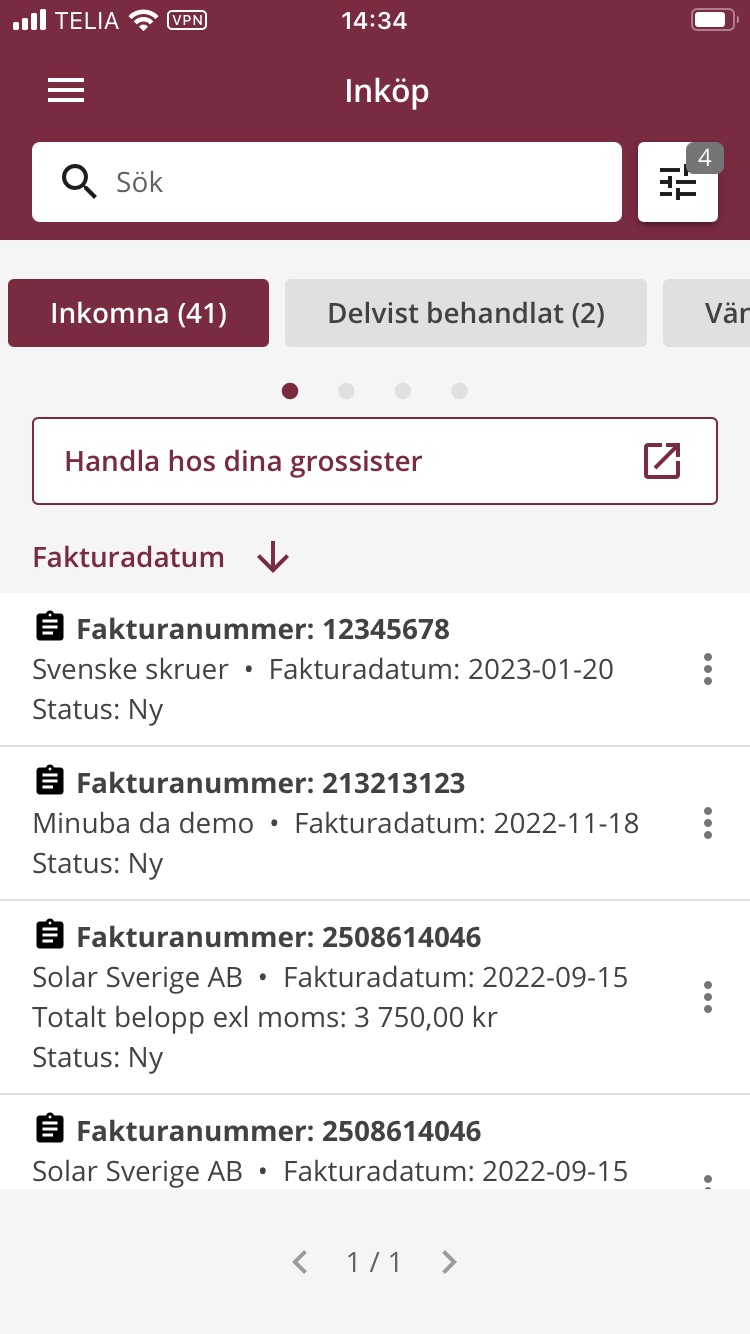
Du kan välja vilken status du vill se genom att välja mellan flikarna 'Inkomna', 'Delvis behandlad', 'Väntande' eller 'Arkiverad'.
Du kan söka efter en specifik faktura och sortera dina fakturor. Klicka på 'Fakturadatum' och se en lista över de olika sorteringsalternativen.
Du kan gå in på en enskild faktura genom att klicka på de tre prickarna till höger om fakturan i listan.
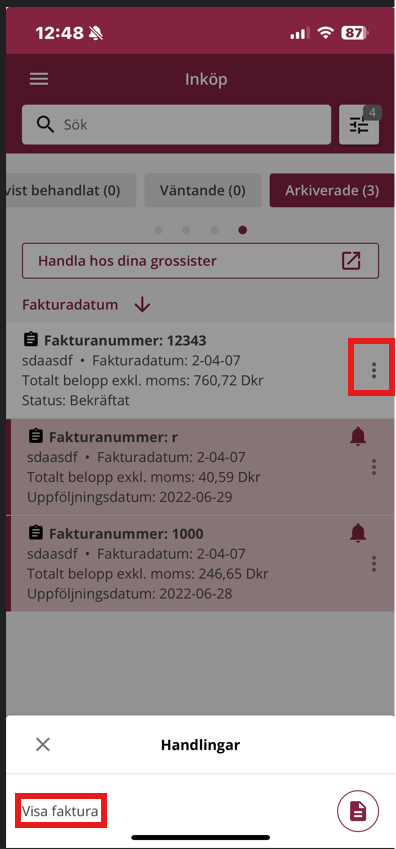
Klicka på 'Visa faktura' för att se fakturan så att du kan godkänna eller avvisa den. Eller klicka på 'Avvisa faktura' för att avvisa fakturan direkt.
Behandla inköpsfakturor i appen
Klickar du på 'Visa faktura' kommer du till översikten över den valda inköpsfakturan. Här kan du se olika uppgifter för fakturan, till exempel om den är orderrelaterad, och dess fakturarader.
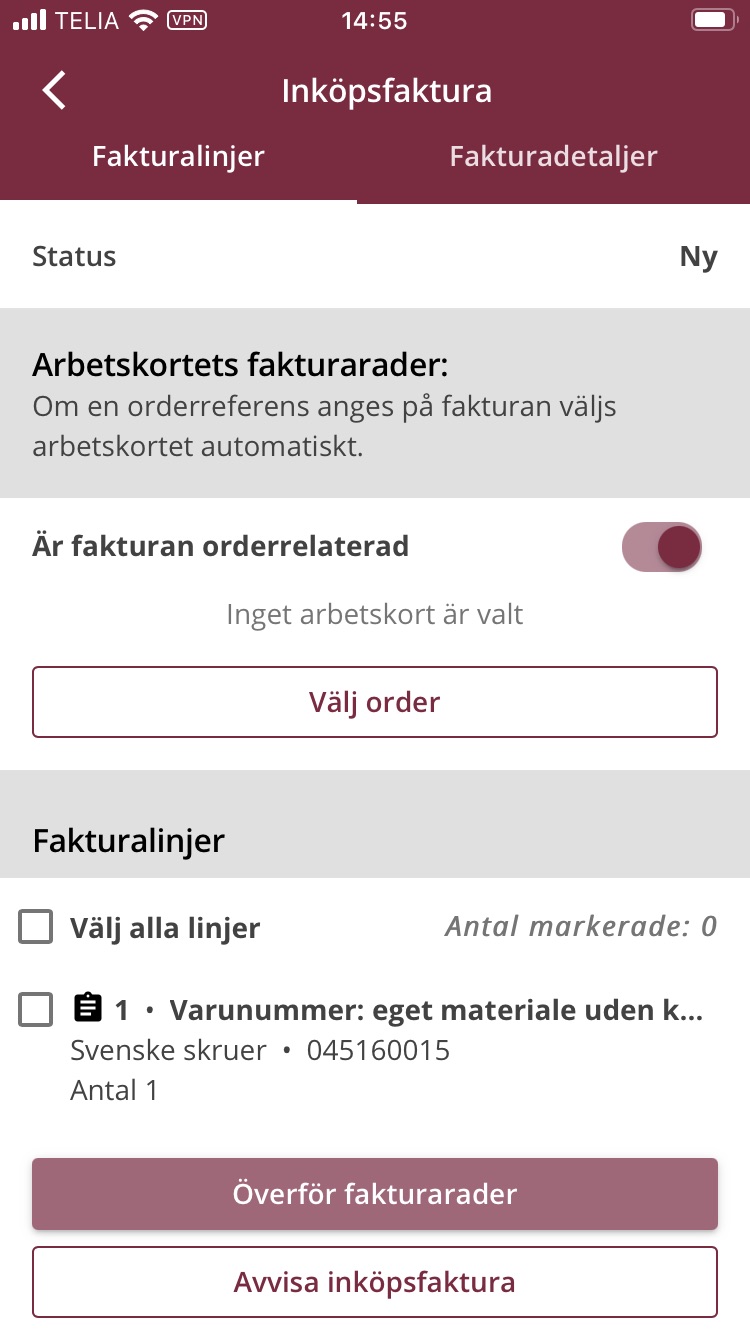
När du har valt en order har du möjlighet att se alla materialregistreringar på ordern. Om du redan har överfört rader för denna order kommer raderna att markeras med grönt och du kommer att kunna se EDI-referensen på materialraden.

Längst ner på sidan kan du välja att godkänna eller avvisa fakturan, varefter du antingen kan gå till nästa faktura i listan, eller gå tillbaka till fakturaöversikten.
Observera att om du vill godkänna fakturan, behöver du först ha valt en order och sedan klicka på knappen 'Välj alla linjer' ovanför fakturaraderna.
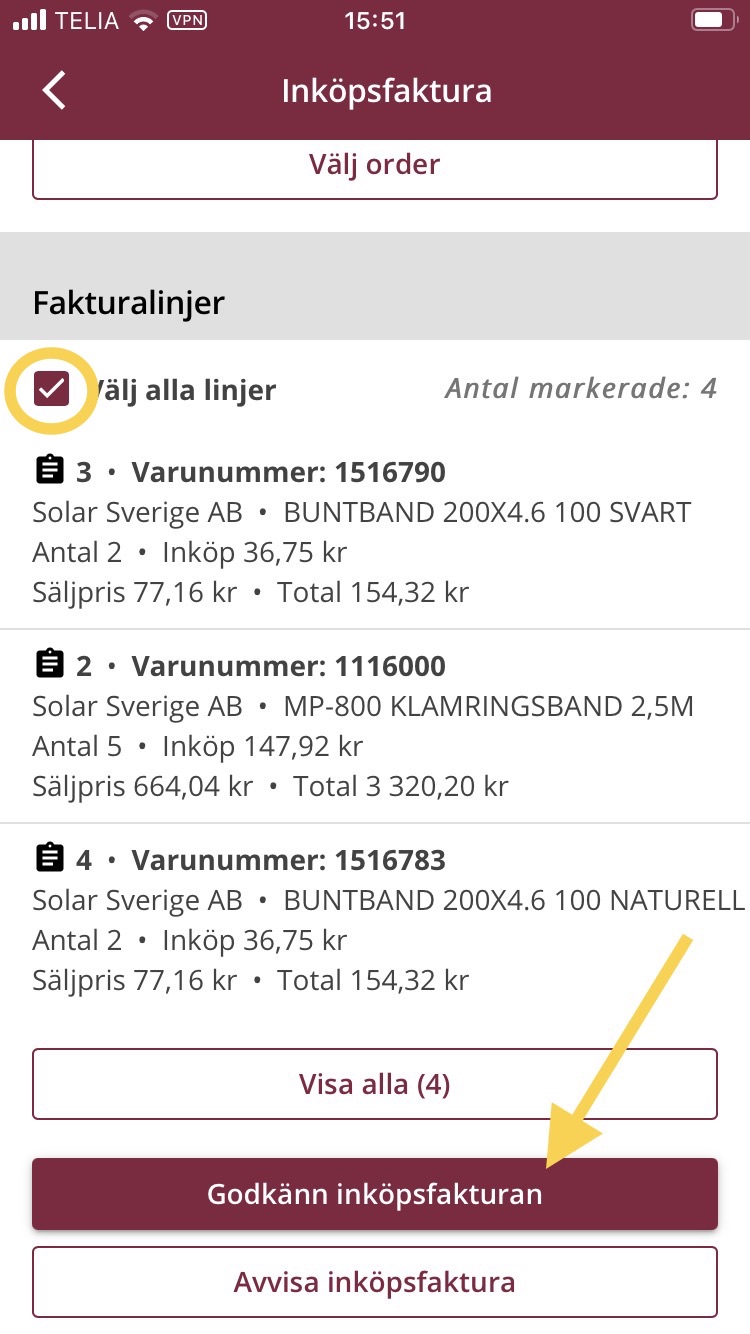
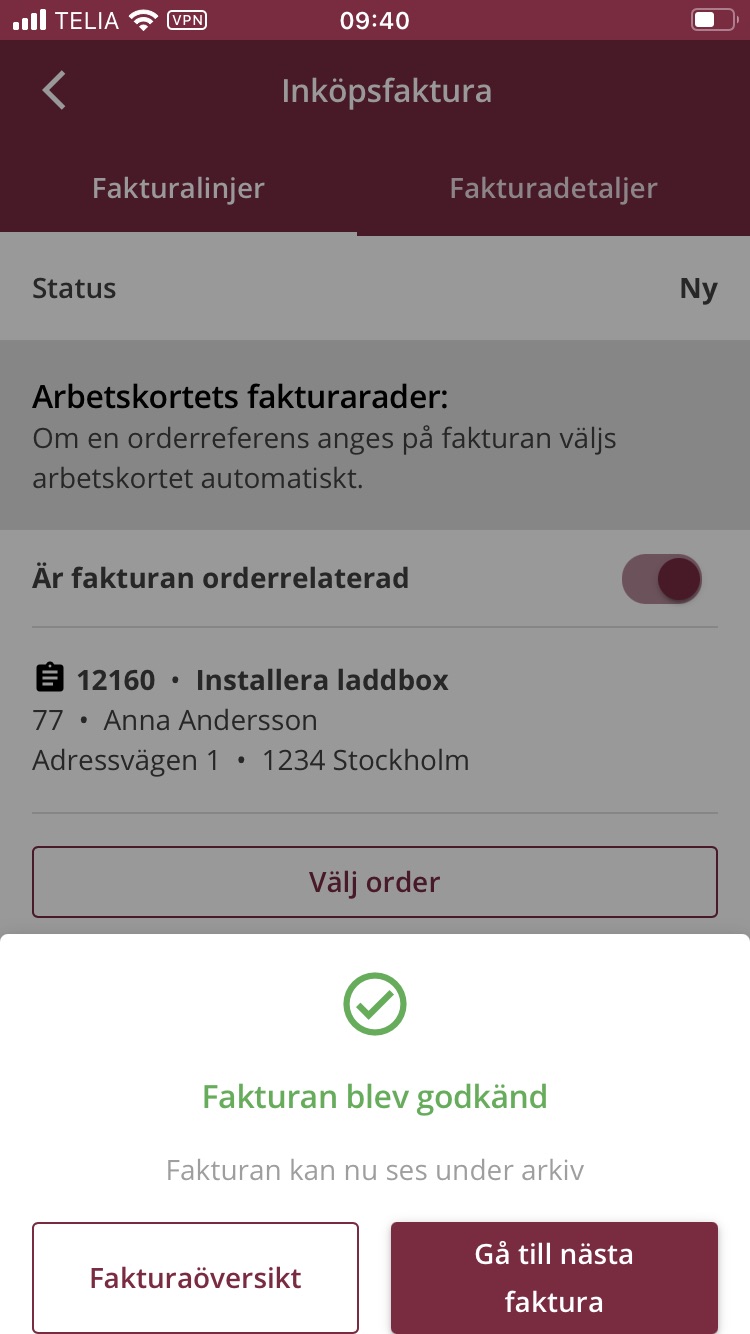
Överför rader från en inköpsfaktura till flera arbetskort
Om du vill överföra fakturaraderna från en inköpsfaktura kan du antingen välja de rader du vill överföra eller välja alla. Om du vill dela upp raderna på flera arbetskort, välj först den order de ska överföras till på fakturaöversikten.
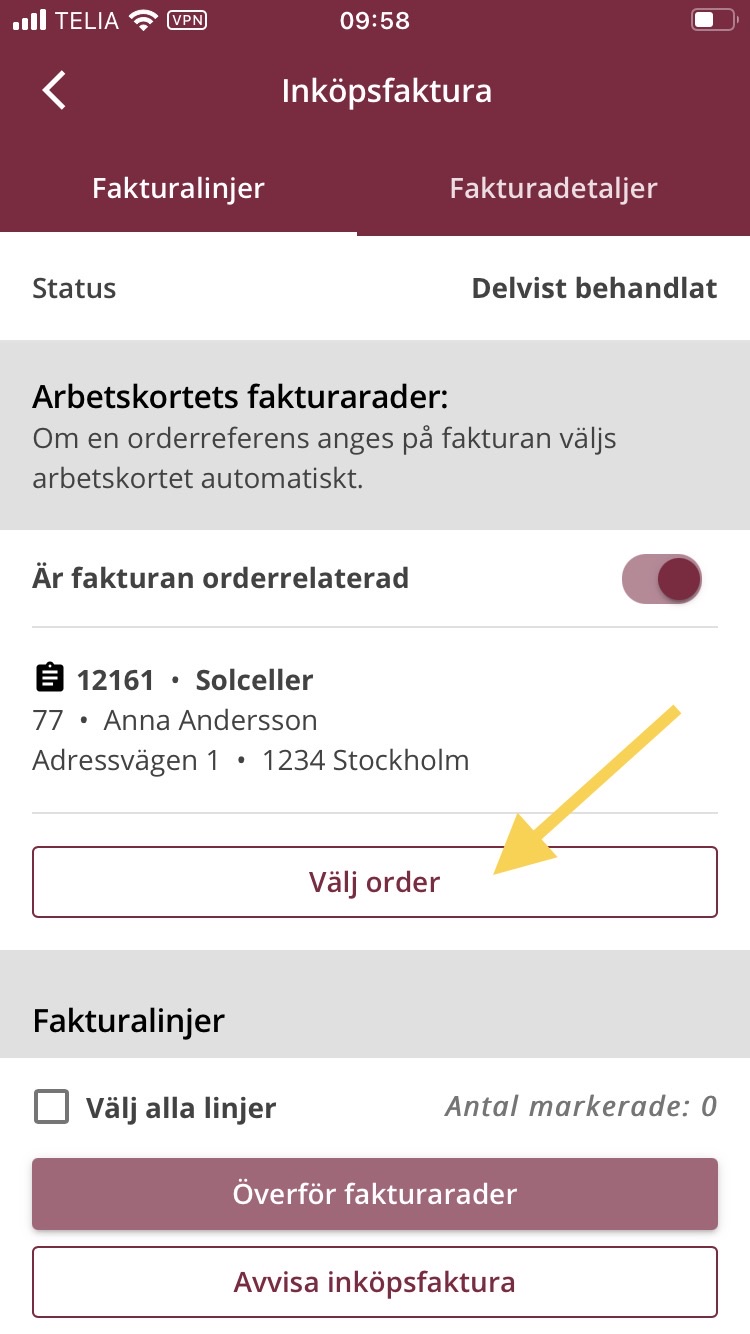
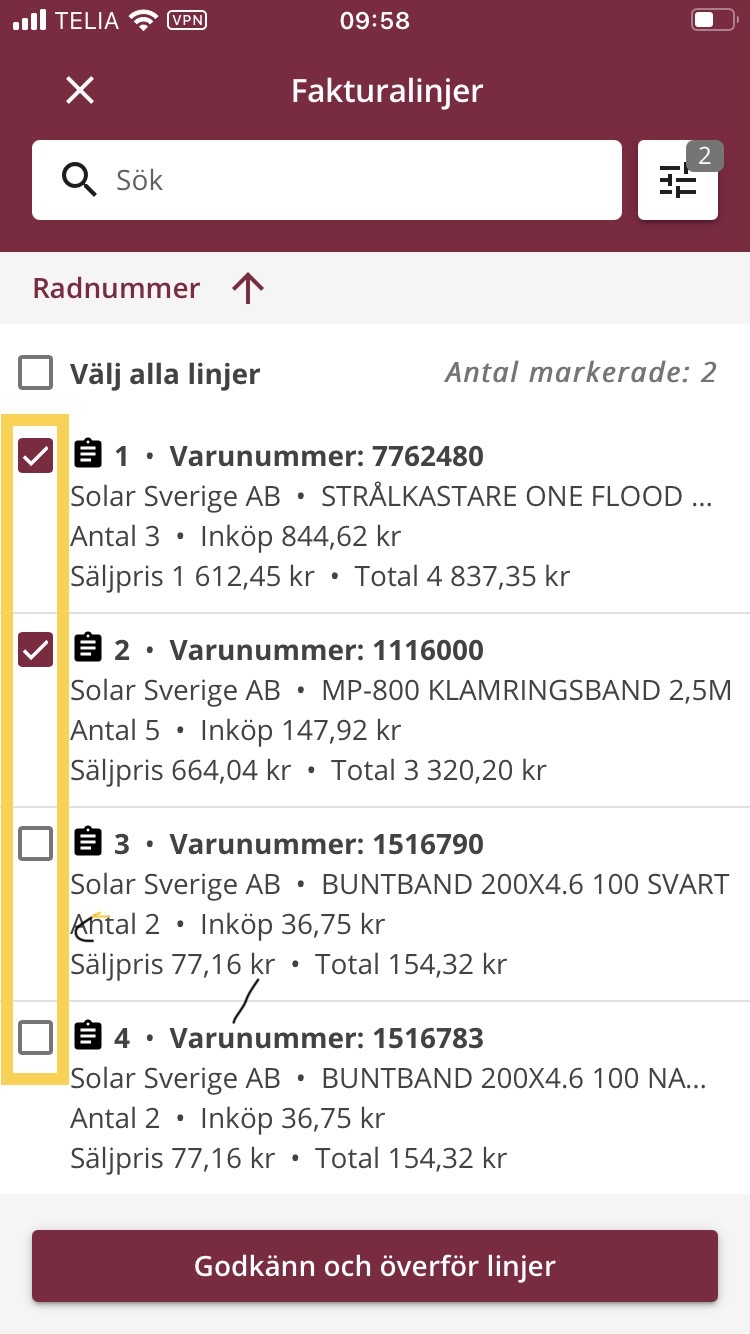
När du har valt de rader du vill överföra klickar du på godkänn rader längst ner.
Uppföljning på inköpsfakturor
När du har skrivit in fakturauppgifterna finns det en sektion längst ner som innehåller uppföljning för inköpsfakturan.
Här har du möjlighet att se när uppföljning ska göras på fakturan och du kan även se om det kommit några anteckningar till uppföljningen.
Utöver det har du även möjlighet att själv skapa en uppföljning. Detta görs genom att trycka på plusknappen längst ner till höger på skärmen. När du trycker på denna kommer det upp en dialogruta där du har möjlighet att skriva in en anteckning, samt datum för uppföljningen.
Du kan även välja om fakturan ska markeras som 'Väntande', samt om uppföljningen ska raderas när fakturan är godkänd.
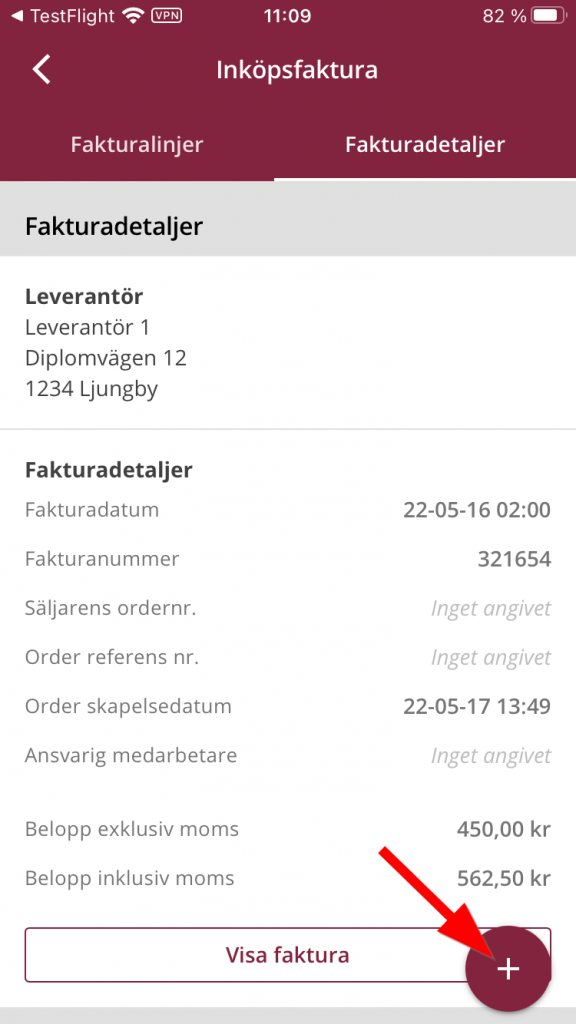
När du har lagt in en uppföljning kan de se en liten klocksymbol på fakturan i listan över alla dina inköpsfakturor.
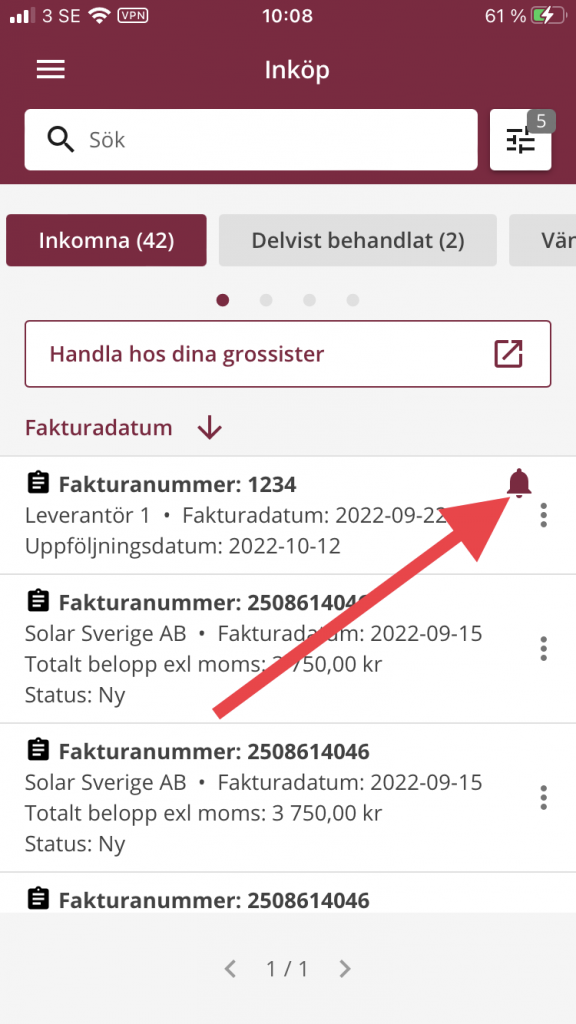
Hantering av momsfel på fakturan
Om du har en grossistbeställning med ett momsfel kan du enkelt rätta till det direkt i appen.
Börja med att gå till den order som grossistbeställningen är kopplad till.
Öppna sedan menyn till höger och tryck på 'Grossistbeställningar' för att se översikten.
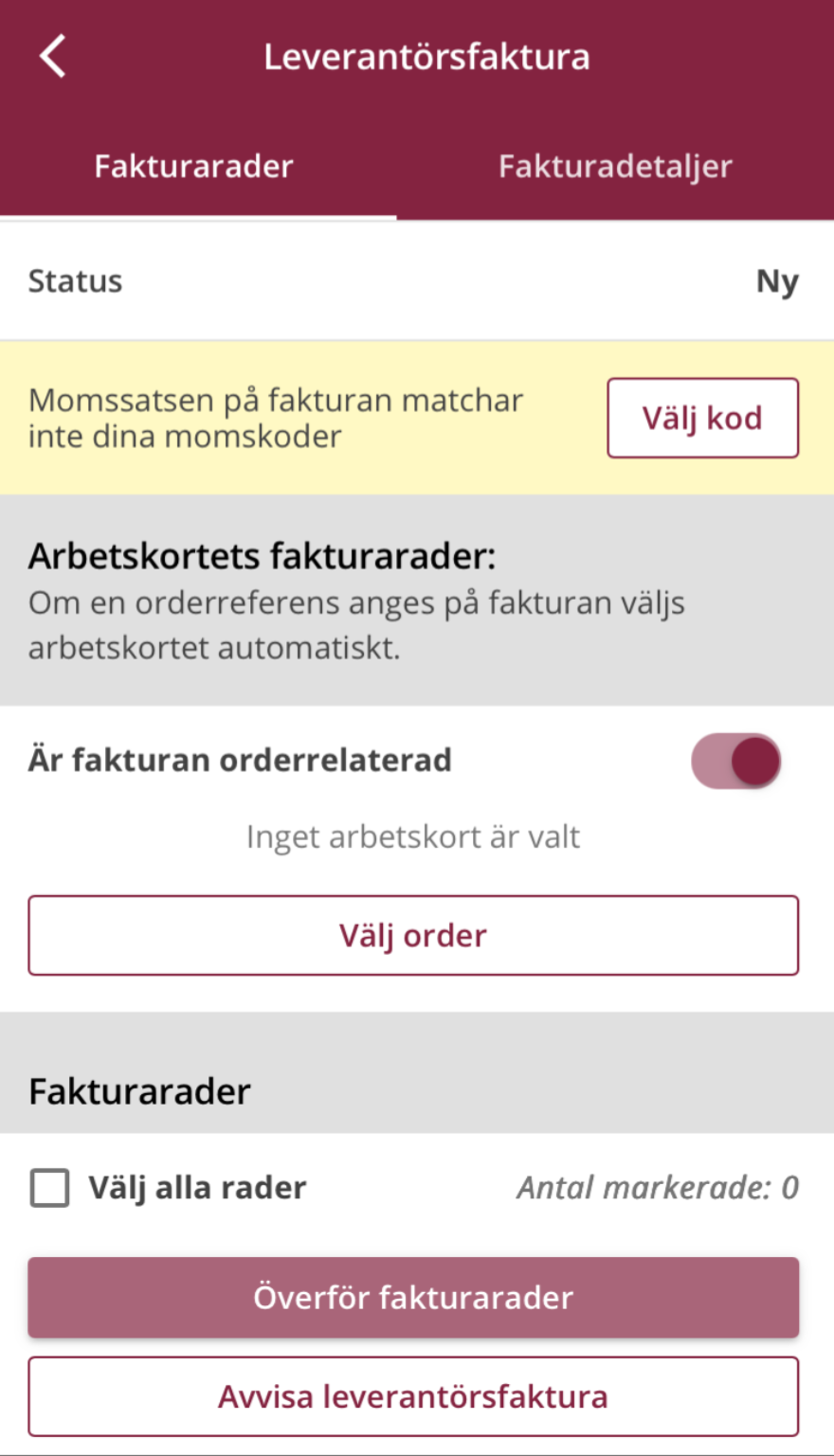
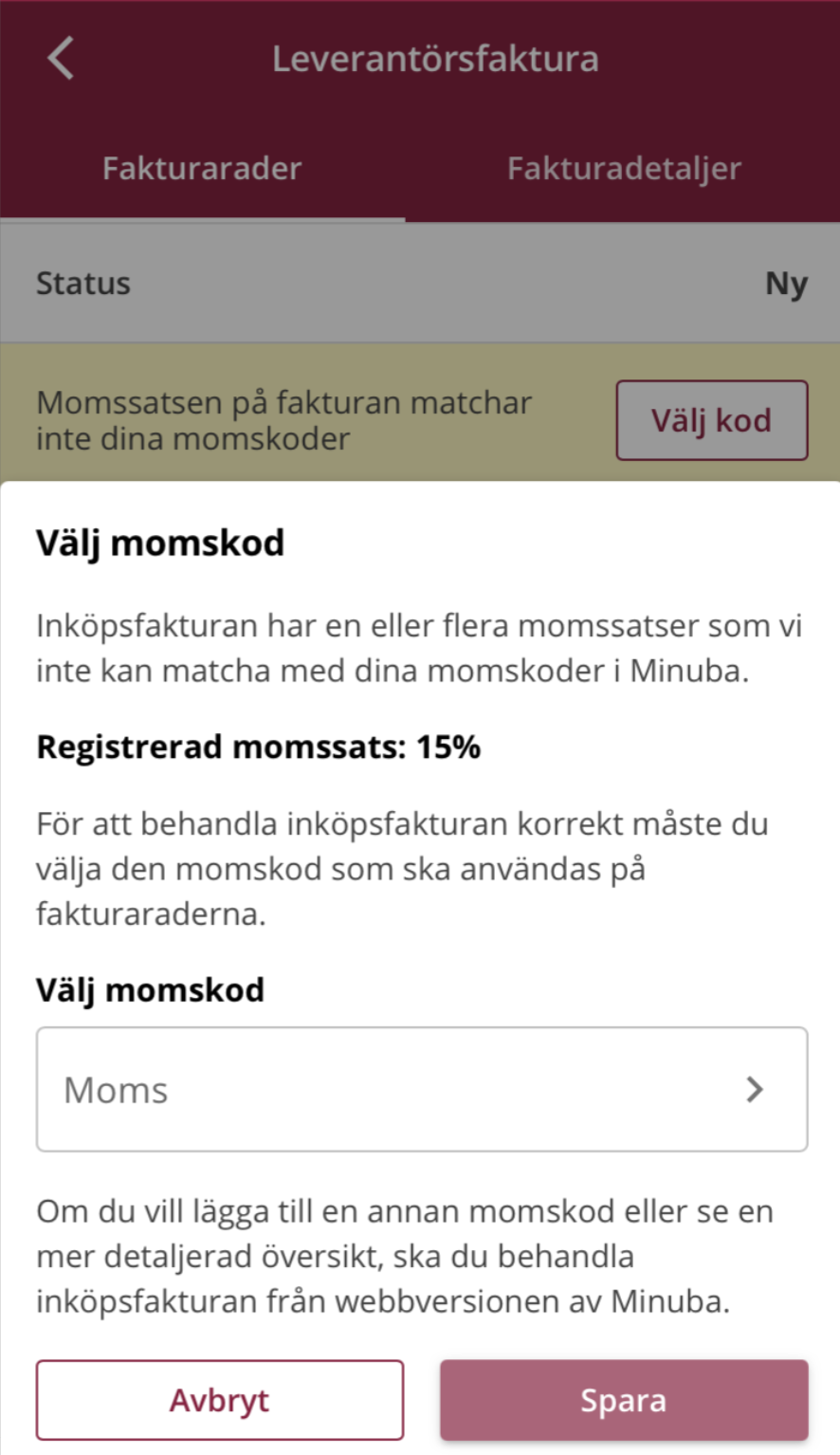
När du trycker på knappen öppnas en dialogruta där du kan välja den momskod som raden eller fakturan ska använda.
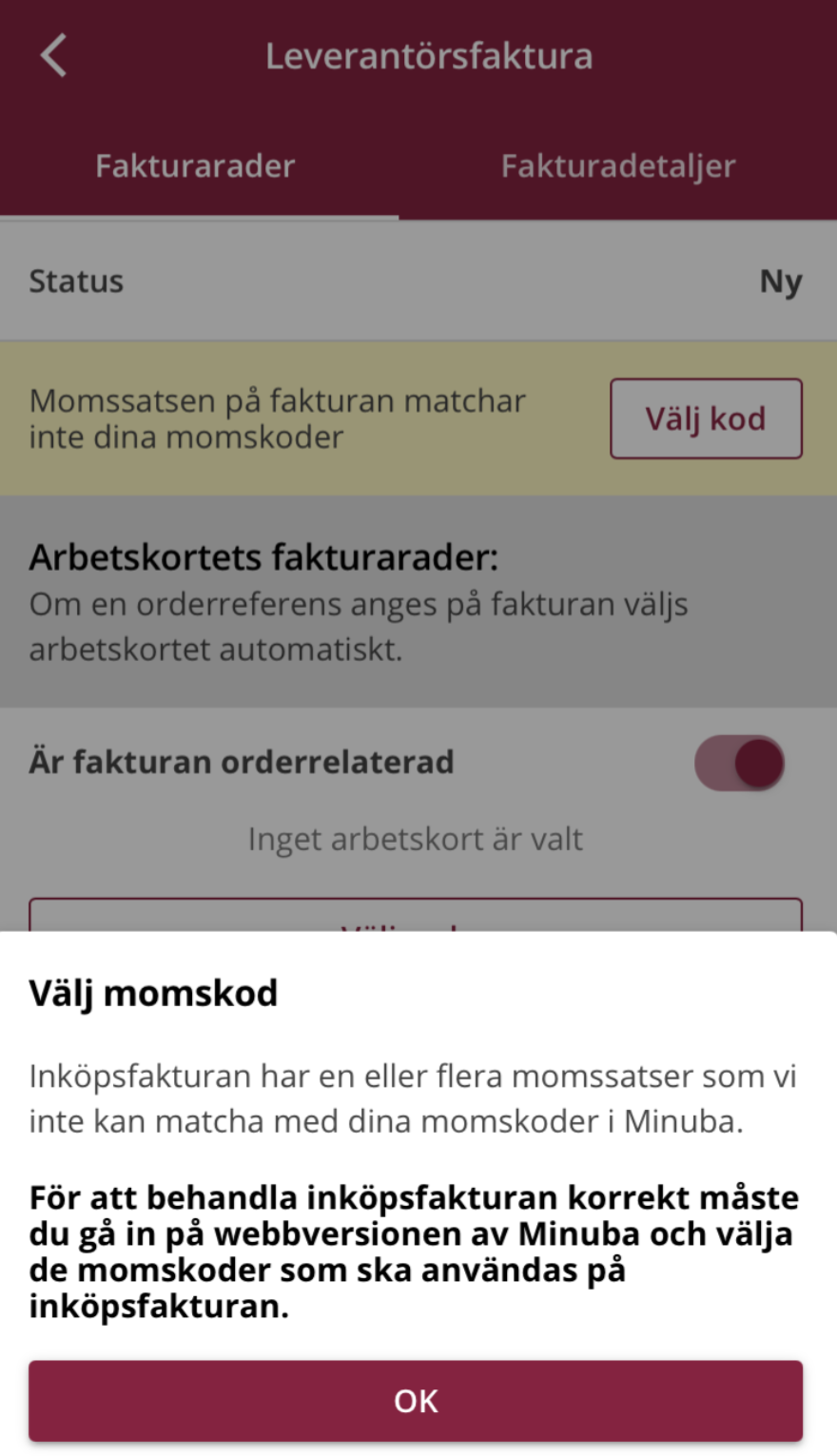
OBS: Om det finns flera momssatser på samma faktura måste du hantera dem via webbversionen av Minuba.
Hittade du inte vad du sökte?
Har du fortfarande frågor?
Kontakta vår kundsupport
måndag - fredag kl. 09-16
Med Minuba Plus kan du få support både via mail och telefon.
Som Minuba GO! kund kan du få support på följande e-postadress.